L’application Messages d’Android est l’un des services qui a été mis à jour avec le nouveau langage de conception d’interface utilisateur M3 Expressive de Google. L’implémentation de ce langage, qui survient après la mise à jour d’Android 16, fait l’introduction de couleurs et de formes plus vives. Ce changement radical de l’interface utilisateur s’étend également au sélecteur de fichiers multimédia du chat, lui apportant ainsi une nouvelle présentation et des changements.
- Apprenez aussi : Sauvegarder et restaurer vos chats dans Google Messages
Ajoutez des légendes aux images ou aux vidéos dans Google Messages
Plus précisément, lors de l’envoi de fichiers multimédias tels que des photos ou des vidéos dans une discussion privée ou collective, les utilisateurs peuvent désormais ajouter une légende. Cette fonctionnalité est similaire à celle que vous pouvez trouver dans les principaux services de messagerie tels que WhatsApp et Messenger.
Cela fonctionne lorsque vous sélectionnez un fichier multimédia dans l’onglet en demi-écran ou en plein écran après avoir appuyé sur le bouton « Ajouter un fichier multimédia ». Une fois le fichier sélectionné, une zone de texte « Écrire une légende » apparaît en bas de l’image. Cette fonctionnalité fonctionne pour plusieurs éléments en une seule sélection, ce qui vous permet de rédiger des légendes individuelles pour chacun d’entre eux. Toutefois, vous pouvez également envoyer le fichier directement sans légende si vous préférez.
Voici comment ajouter des légendes aux médias avant de les envoyer dans Messages :
- Ouvrez une fenêtre de discussion.
- Appuyez sur le bouton Joindre ou Ajouter un fichier.
- Sélectionnez une image ou une vidéo.
- Vous pouvez également balayer vers le haut pour parcourir et sélectionner plusieurs éléments.
- Appuyez sur le bouton Terminé.
- Saisissez votre légende dans la zone de texte.
- Appuyez sur le bouton Envoyer lorsque vous avez terminé.
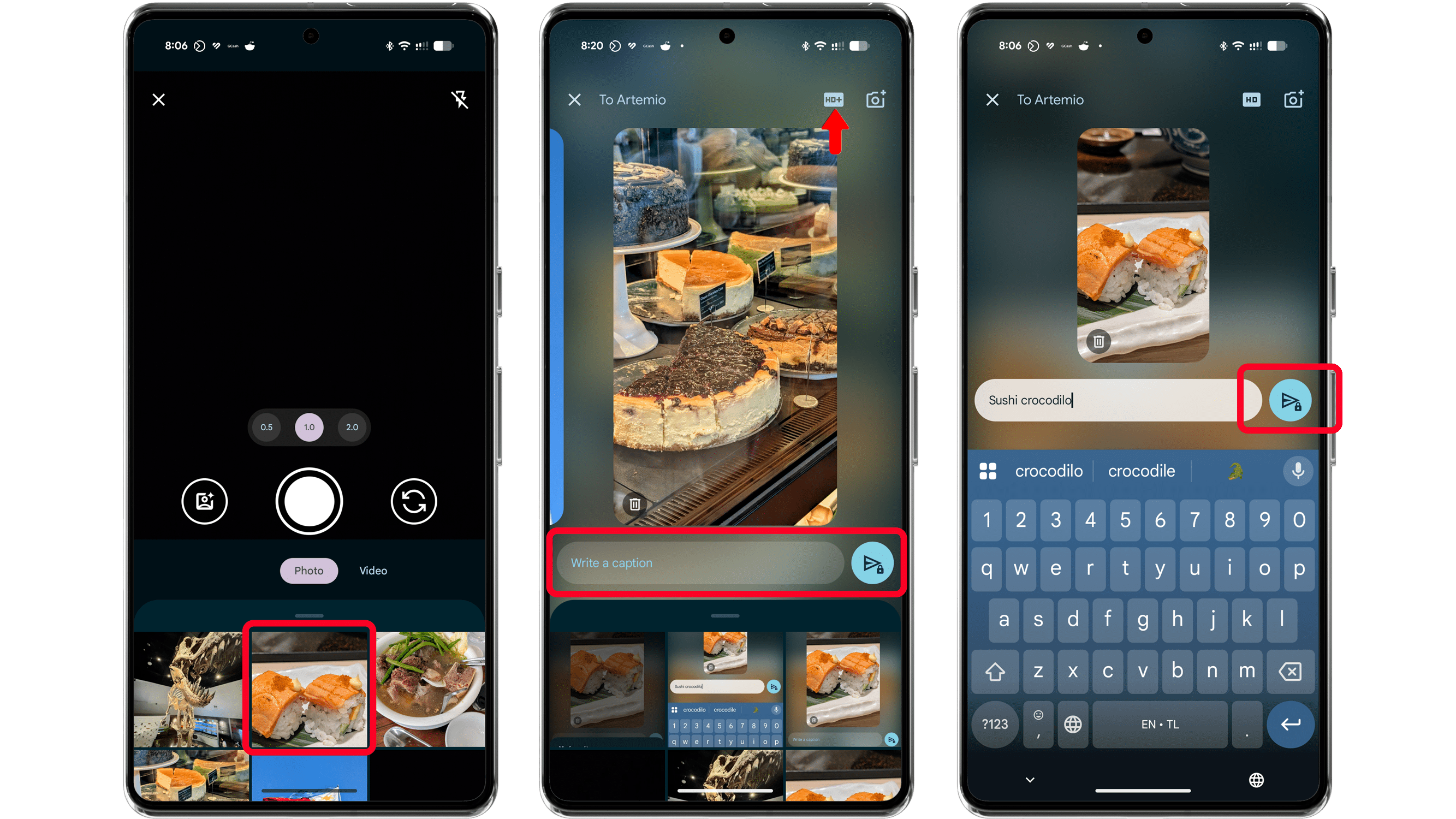
Une nouvelle fonctionnalité importante lors de l’envoi d’images ou de vidéos est également la possibilité de choisir la qualité haute résolution ou originale d’un fichier. Celle-ci apparaît sous la forme du bouton « HD+ » en haut de l’image une fois que vous l’avez sélectionnée. Le paramètre par défaut est une taille de fichier optimisée, ce qui permet d’économiser des données mais se traduit par une qualité assez réduite.
La mise en sourdine des notifications de chat arrive dans Messages
Les personnes inscrites au programme bêta de Messages bénéficient également de la fonction « snooze », popularisée par d’autres applications de messagerie. La fonction « snooze » offre un mode différent de la fonction « silence ». Avec la fonction snooze, vous pouvez faire taire les notifications d’un chat (cela fonctionne également pour les groupes) pour des périodes d’une heure, de 8 heures, de 24 heures ou « Toujours ».
Si vous disposez de cette fonctionnalité, vous pouvez mettre une discussion en sourdine en appuyant longuement dessus ou en accédant au profil d’un utilisateur particulier. Cette fonction est valable pour les utilisateurs avec ou sans fonction RCS.
Google a récemment été très actif dans l’amélioration de l’application Messages pour Android, probablement pour en faire une alternative aux plateformes telles que WhatsApp. L’année dernière, l’entreprise y avait déjà ajouté un outil de sauvegarde et de restauration, ainsi que la possibilité de modifier les messages envoyés.
Avez-vous des trucs et astuces concernant Messages à partager avec nous ? N’hésitez pas à nous en faire part dans les commentaires.
Nous affichons ce symbole sur les liens vers des sites partenaires. Si vous cliquez sur l’un de ces liens ou boutons, ou si vous effectuez un achat par le biais de ceux-ci, nous avons la possibilité d’obtenir une commission en retour de la part du détaillant. Ceci n’affecte pas le prix que vous payez mais permet de faire en sorte que nextpit reste gratuit pour tout le monde. Merci pour votre soutien !



